
Conţinut
Una dintre cele mai bune caracteristici ale Windows 10 este compatibilitatea cu fluxul de jocuri Xbox One direct pe PC-ul dvs., chiar și utilizatorii tinkering pentru a face o mai bună calitate. În timp ce Microsoft inovatoare pentru a combina cele două, calitatea de streaming nu este exact lustruit.
Tinkering cu sistemul tău
Un utilizator pe Reddit a postat modul în care a editat unul dintre fișierele lor text pe computerul Windows 10, arătând cum poate fi produsă o calitate superioară a videoclipului cu câțiva pași simpli. Fiind doar un proces în trei pași, ați putea crede că acțiunea este ușoară, dar dacă nu puteți remedia problemele care apar, vă recomandăm să vă consultați un prieten tehnic care să vă ajute. Mai jos este ghidul complet pas-cu-pas pentru a crește calitatea streaming-ului.
- Deschideți dosarul: C: Users \% USERNAME% AppData Local Packages Microsoft.XboxApp _ ###### LocalState. (USERNAME va fi numele atribuit login-ului tău și ##### este șirul caracterelor aleatoare asociate aplicației).
- Deschideți fișierul "userconsoledata" cu Notepad.
- Modificați valoarea IsInternalPreview la true. Asta înseamnă că veți căuta acest fals și că îl veți schimba cu adevărat.
- Salvați fișierul.
- Lansați aplicația Xbox și accesați setările și acum ar trebui să vedeți o opțiune "foarte mare" pentru nivelul de codare video în fluxul de jocuri.
Înțelegeți că, deși editați unele fișiere text pentru a crește calitatea streamingului, rețeaua dvs. de domiciliu va juca un rol important în Mbps. Pe Reddit, unii utilizatori au declarat că câștigă 20 Mbps, ceea ce înseamnă că trebuie să aibă o lățime de bandă mare pentru rețeaua lor. Direct de la Reddit, un utilizator a încărcat ce diferență au experimentat între setările High și Very High.
Setări înalte:
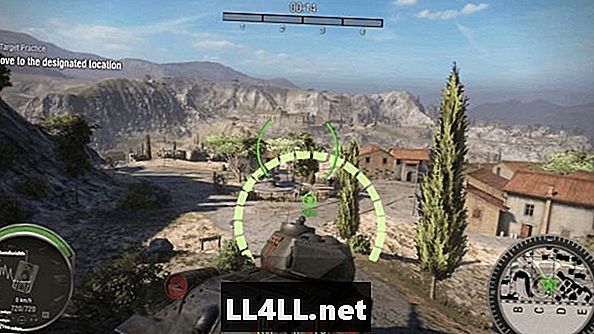
Setări foarte ridicate:

Înainte de a face oricare dintre pașii și de a vă risca PC-ul Windows 10, asigurați-vă că ați făcut copii de rezervă pentru toate fișierele dvs., dacă aveți un prieten interesat de tehnologie, dacă nu vă simțiți bine și, desigur, pregătiți-vă pentru unele jocuri cu aspect epic.
V-ați mișca riscant și ați actualizat PC-ul pentru opțiunile de streaming mai bune de la PC-ul Xbox One la Windows 10?

